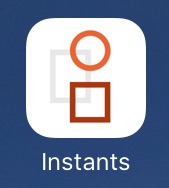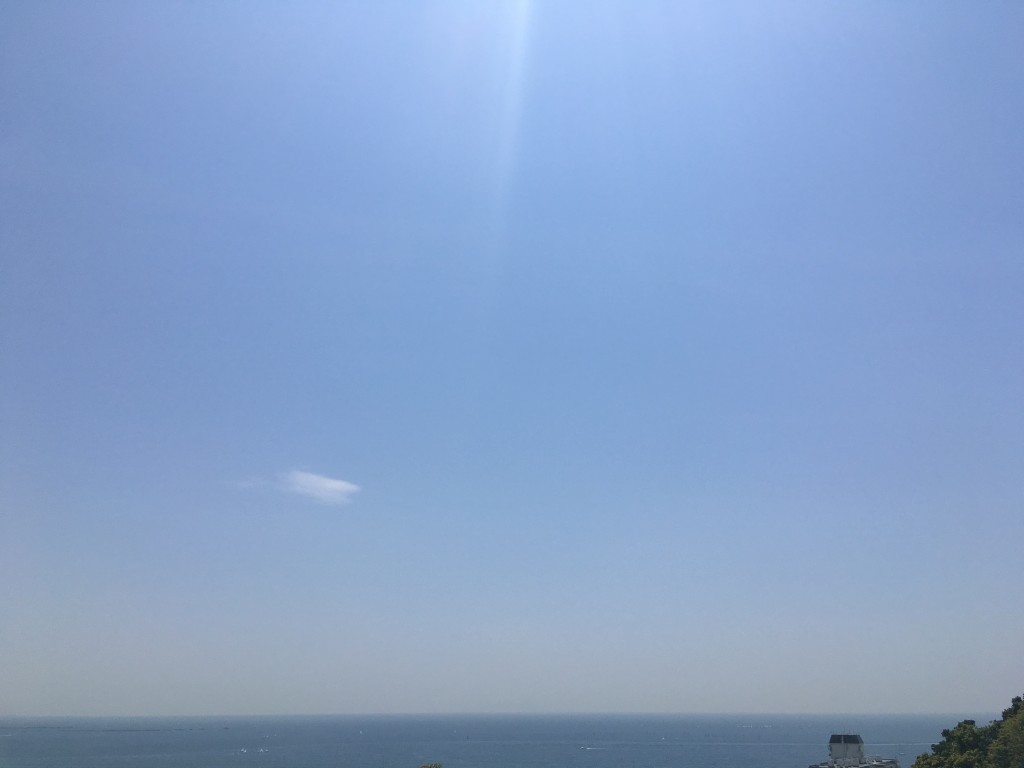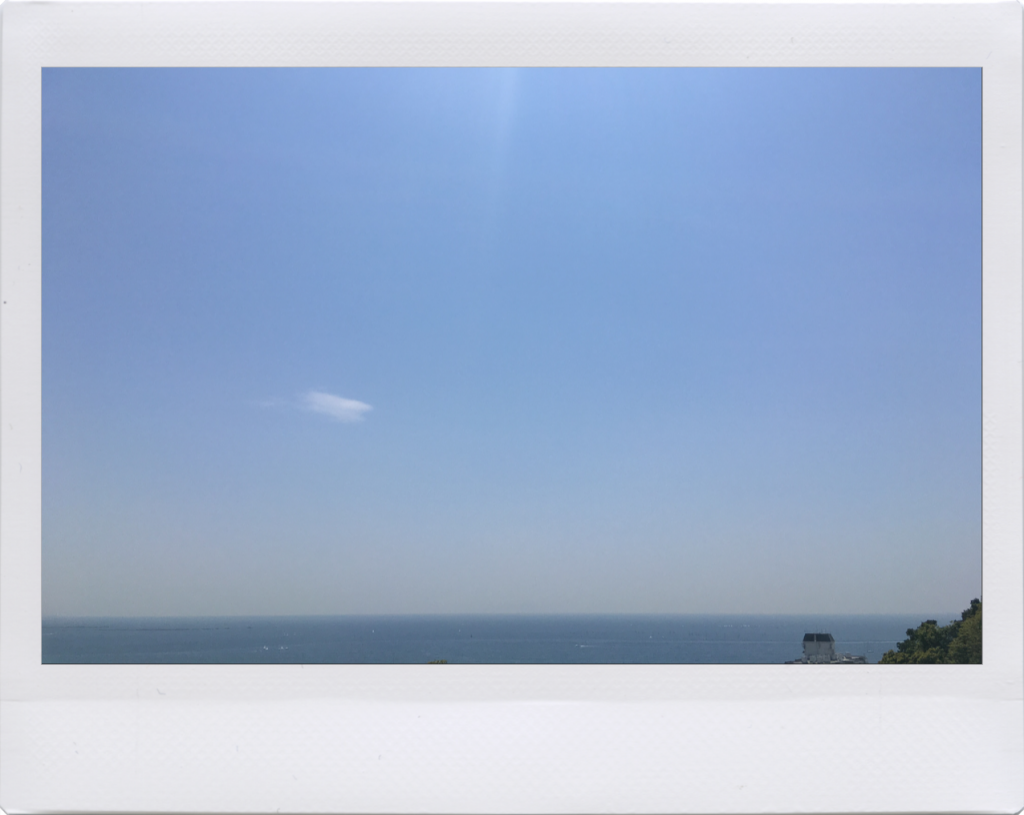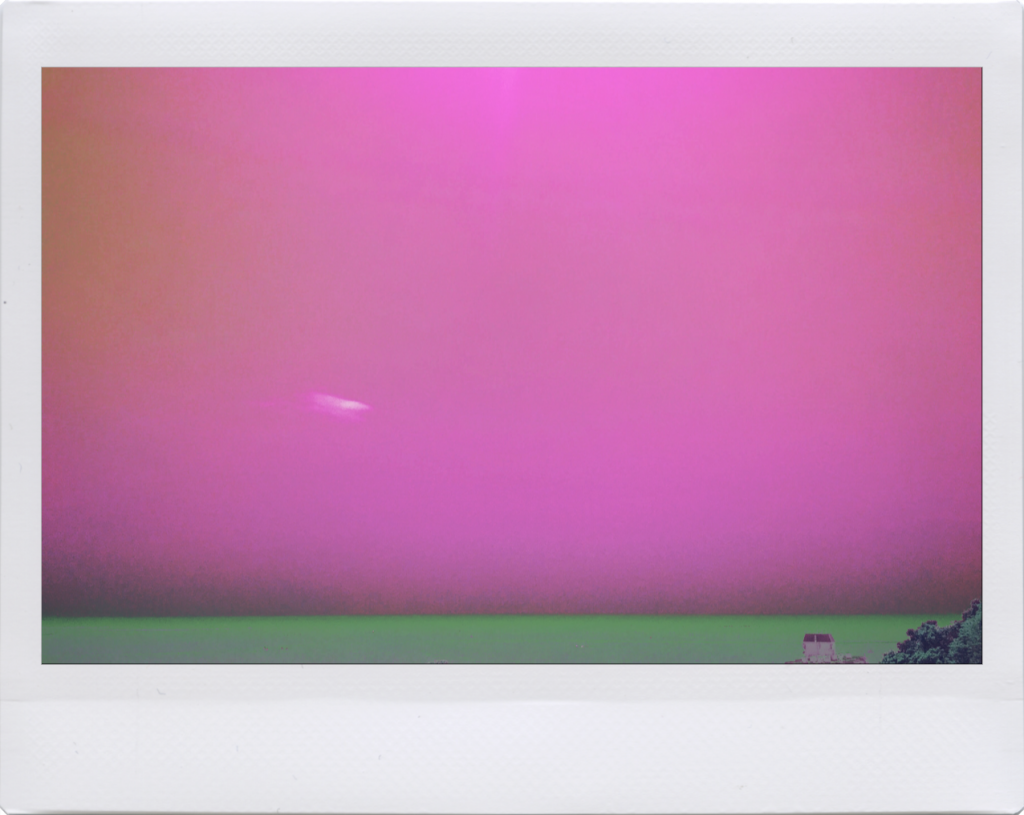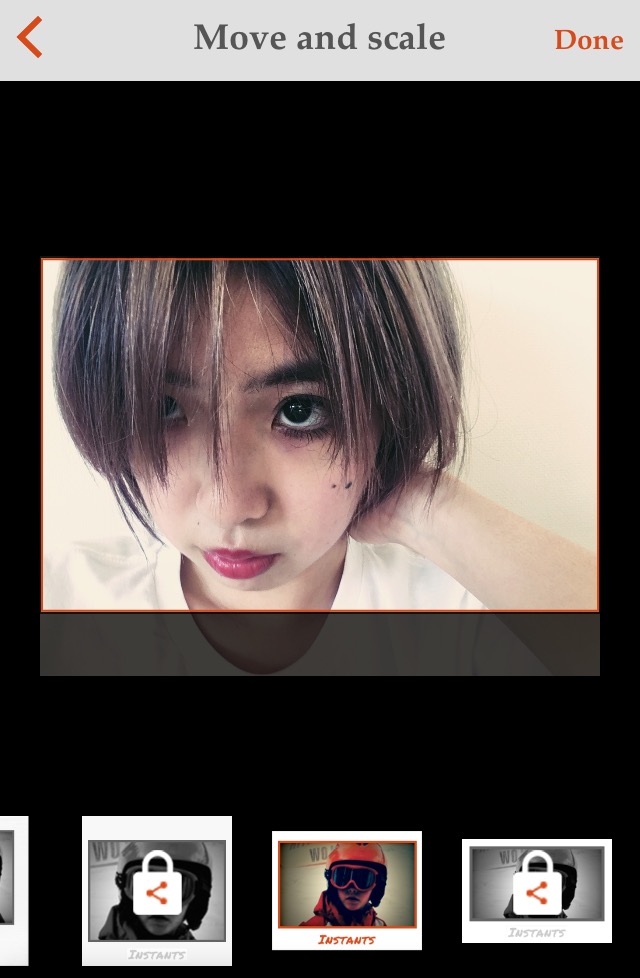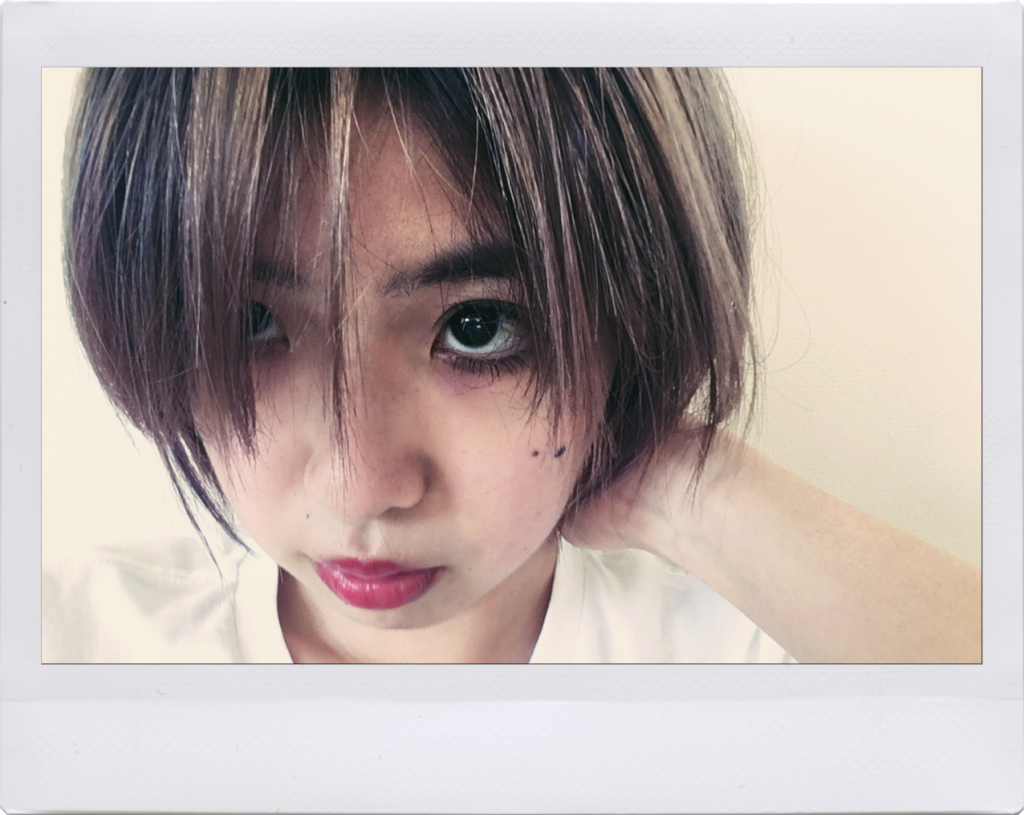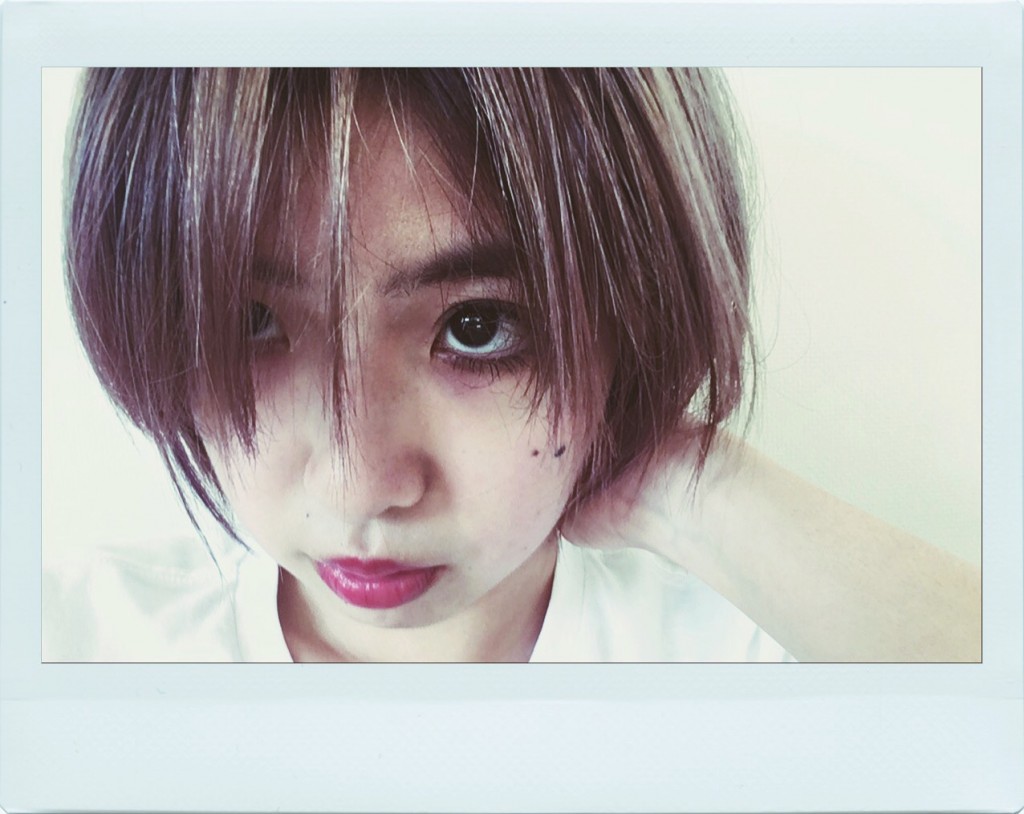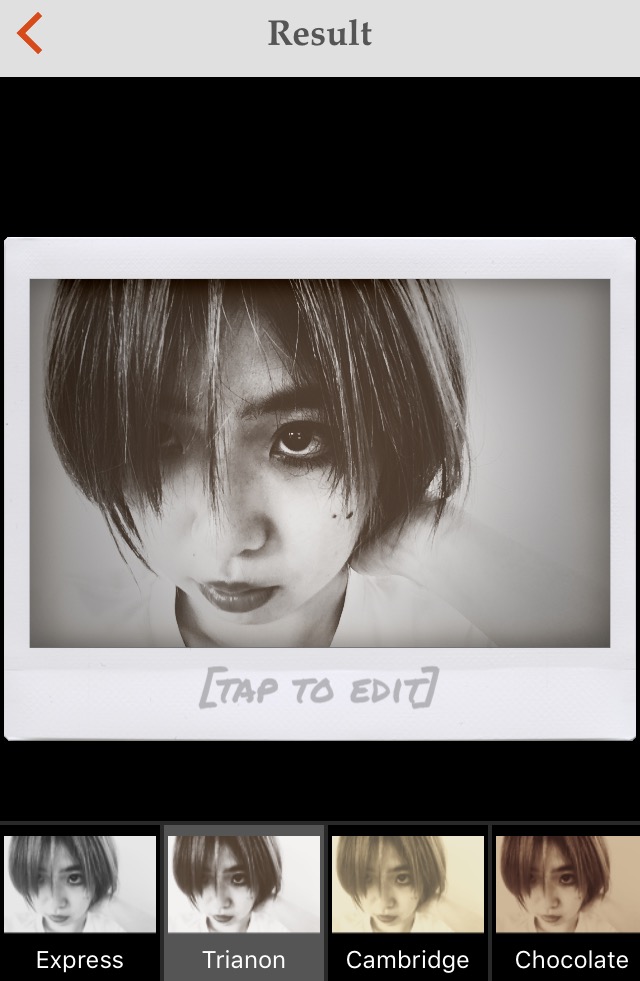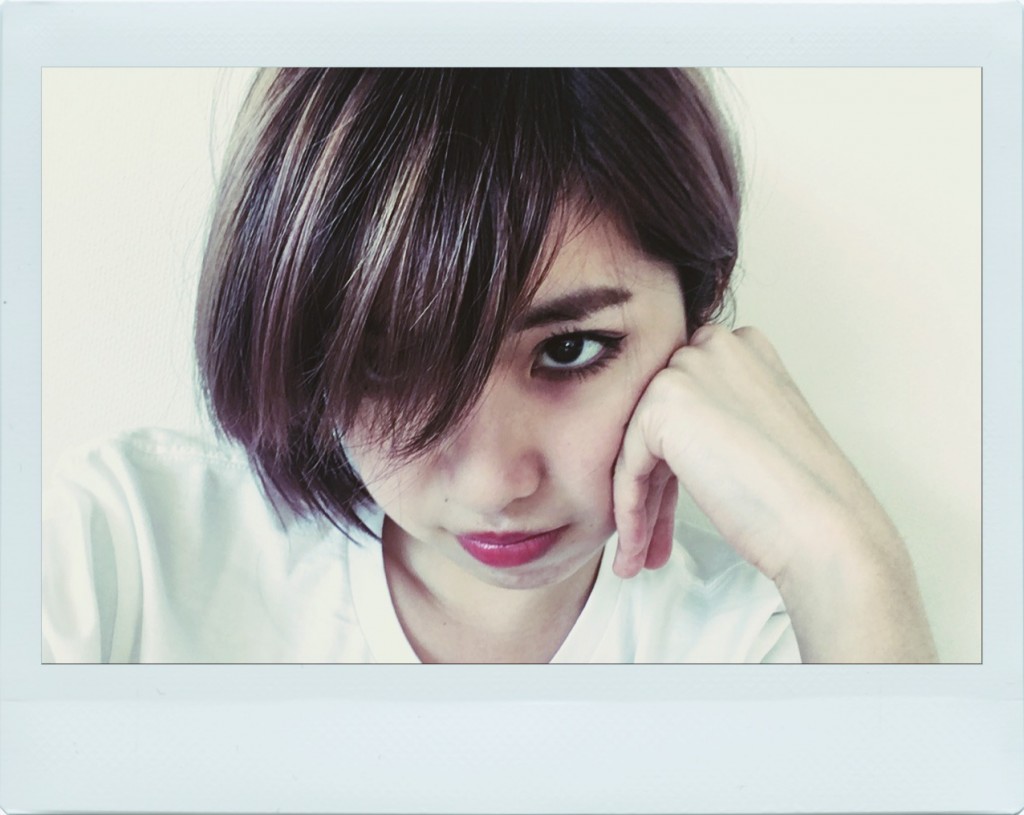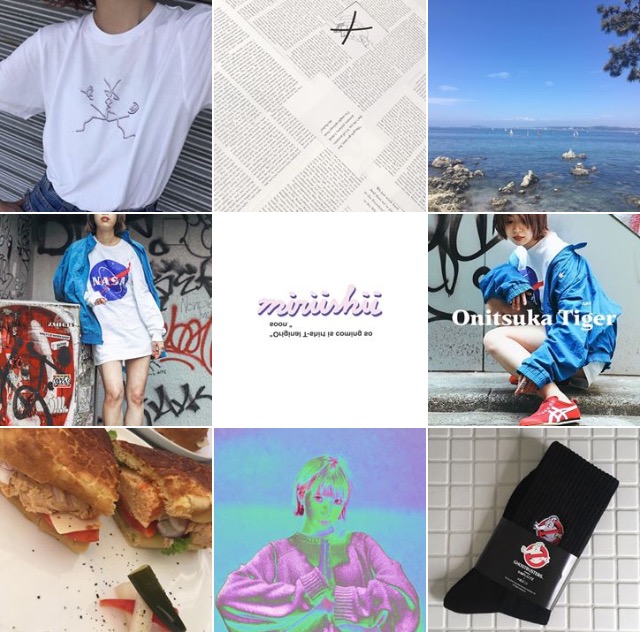携帯で撮った写真を #POLAROID 風に変身させられる #APP の使い方&コツ♡ #EDIT #INSTAX
Posted onヤッホー!
MIRIだよ♥
ちょこちょこ聞かれるこの
インスタントカメラ風にする
加工方法について今日はシェアするね!
私が使ってるのはこの
“Instants”というアプリ。
インスタントカメラだと
私はチェキを持ってるのだけど、
チェキで撮ったものをデータ化するために
スキャンしたりするのは
なかなか億劫なもの… 🙂
逆に、iPhoneとかで撮った写真を
「ポラっぽくしたらもっと
いい感じになりそうだな〜!」
って時もあるじゃない?
そんな時にこのアプリが重宝♥
この“Instants”を使って
フィルムの枠に写真を入れると、
こんな仕上がりになります。
加工アプリを使って少し
フィルムっぽい色味に
調整するのがポイント!
ちなみにこれはその空の
写真の色味を反転させたように
編集したもの!
色をいじくると全く違う
景色の写真が誕生して楽しいよね 🙂
アプリの使い方はかなり簡単♥
加工したい画像を選択して、
好みのフィルムを選択するだけ。
私はこの横長のものをよく使ってる!
(ご覧の通り鍵がかかってるものは
課金対象となっておりまして
私は無課金ユーザーです。笑)
好みで文字も入れられます 😎
けどフォントに限りがあるので、
他のアプリを使って
好みのフォントで記入するか、
味のある手書きがオススメです。
これで完成♥
これでも充分なのだけど、
写真とフィルムの色味を
もう少し統一させたいなって時は…
その画像ごと、また他のアプリで
フィルター加工をするよ!
内側の写真と外側のフィルムの
世界観が統一させやすいかもしれません◎
ちなみにアプリ内にも
写真を加工するフィルターはある!
けど、度合いが調整できなくて
ややオーバーなところがあるから、笑
普段自分が使ってるお気に入りの
アプリを使う方がオススメかなー 😉
それについては
また別の記事で紹介するね!
今週は製作作業とmiriishii.comで
販売したTWIN SOUL T-SHIRTの
梱包&配送に集中した期間だったので
のんびりなBLOG更新になってましたが、
来週からはモリモリ
書いていけたらと思っております〜 😛
いつもBLOGをチェックしてくださる皆様、
そしてINSTAにコメントやDMを下さる皆様、
とても励みになってます 😥 ♥
いつもありがとうございます!
ソーマッチラブ!
ではまた。
BYE~ ♥
3カ国語で更新中。
Instagram:miriishii♥︎
CLICKして飛べるよ〜!
BLOG未公開内容や
映画好きミリによる
140文字映画レビューは…
Twitter:iammiriishii♥
コーディネートは
ここからチェック!